标签:理论 官方 速度慢 img 保存 电脑 开始 出现 das
最近家里组装了一台电脑,从采购到组装,前前后后涉及的内容挺多的,我特地在此总结下,防止自己忘记
心急的小白可以直接看配件每部分的总结,你可以略过枯燥的概念,直接比较配件参数数字大小
一般需要主板、CPU、内存条、显卡、硬盘、电源、CPU风扇、键鼠、显示器等
我这里主要介绍参数的比较,即“数字大小的比较”,不会有太多的新概念。有的参数越大越好,有的则是越小越好
一个重要参考资料是CPU天梯图(2018.11),选购CPU的时候随时查阅

架构 —— 架构、核心、线程、频率是3个是很大程度上决定了CPU性能的参数,架构就是常看到的sandy bridge/ivy bridge/haswell/broadwell/skylake 都是架构的名字。
命名 —— i5、i7指的并不是一个具体产品,而是一个产品系列,它同样需要与代数挂钩,从命名上也能看出来,比如第一代i5通常是i5 750/i5 760,第二代是i5 2XXX,第三代i5 3XXX(第二代开始后面的数字第一位就代表第几代,第二位数代表性能,越大越强,后面两位数字意义不大)而每一代都会更新架构,性能的提升也都来自于这里。而通常同一代的i3/i5/i7的架构是一样的,一般来说,八代i5好于六代i7,某些八代i5和七代i7性能差不多,价格却比七代i7便宜。
核心、线程 —— 那同代i5和i7有什么区别呢?最大的区别其实就是i5是4核心4线程(桌面版标压版本),而i7是4核心8线程(桌面版标压版本),核心越多线程越多越好
频率 —— CPU的主频=外频x倍频,外频是 CPU 乃至整个计算机系统的基准频率,主频越高越好
缓存 —— 缓存是CPU自己的“内存”,用来放暂时处理不及的东西,缓存(Cache)是CPU和内存之间的高速通道,缓存越大越好
而CPU又分为一级(L1)二级(L2)三级(L3)缓存,你通常会看到L1最小,L2次之,L3最大(很多普通CPU并没有三级,只有一二级),成这种结构是因为,L1制造难度大,成本高,但往大了做对系统提升却比较有限,所以都很小。而CPU的读取顺序也是先从L1里读,然后L2→L3→内存。L2作为其外部缓冲,而L3就是L2的缓冲(备胎当到老)。缓存当然是越大越好,毕竟它们都比内存快嘛,但以目前相同情况下,L1还是越大越好,相同L1比L2,相同L2比L3。
制程/制作工艺 —— 制程也可以理解为工艺,常见的45nm,28nm都是说制程的。简单来概括,CPU就是几亿个负责开与关的晶体管,而在面积相同的一个CPU上,当然是塞进去的晶体管越多其性能越好。怎样放的更多呢?那就是降低晶体管的大小。同样数量不同大小的晶体管,更小的制程意味着更低的功耗和发热。制程越小越好
接口 —— 我们常见的接口有1155,1150,FM2,这些只是接口的名字,就像USB、VGA、HDMI一样,Intel的接口通常数字代表了其针角的数量。而数字前面一般还有LGA,BGA,Socket等等字样,这代表的是其封装方式,这和接口一样,并没有孰优孰劣,只是平台不同。选购CPU的时候要格外注意主板CPU插槽支持什么类型的接口
功耗 —— 这个单独说说是因为,i3、i5、i7的性能不同,其功耗也不同,但i3/5/7也只是一个大系列,同样是i5,i5 4460/i5 4200M/i5 4200U他们的性能却完全不是一个量级。一般来说,同级别CPU的话,AMD的功耗大于Intel
4460属于桌面级,功率84W
4200M属于低电压版,功率37W
4200U,属于超低电压版,功率在10-20W之间
而他们通常对应的应用场景也是 台式机(带K或无字母/一些特殊有字母型号)-普通笔记本(M结尾)-超级本(U/HQ结尾),更低功率意味着更低的功耗和更长的续航,当这都是以牺牲性能为代价的,4200U只相当于i3的3120M,而4200M又只相当于桌面版的i3 3210。另:核心数在低电压版和超低电压版上也和桌面版不一样。并非i5一定等于4核。
超频 —— i5和i7的型号后面有结尾带K的,是指官方不锁倍频,可以在通过更改倍频来让处理器达到超频的目的。当然支持超频的也有一些特殊的,比如G3258,搭配B85超频…超频能带来一些性能上的提升,因为频率变高了嘛。但所承担的是发热、功耗的增加,在一些时候甚至可能烧坏CPU。这也是为啥能看到一些超频大赛用液氮来降温,因为散热确实很重要。
Core系列数字第一位就代表第几代,越大越先进;第二位数代表性能,越大越强,后面两位数字意义不大
Razen系列第一位越大越好,第二位越大越好,型号的命名规则并适用于大多数型号,不是每款都适用,详情请参考CPU天梯图
主频越大越好
缓存越大越好
制程越小越好
核心越多越好,线程越多越好
办公台式功耗适当大些,笔记本适当小些
接口要与主板所支持的接口一致
主频:这是主要的影响因素,表示内存工作的最高频率,工作频率越高也就意味着运算速度越快,跟CPU类似,所以兼容的情况下,尽量购买主频高的内存条。
时序:影响次之于主频,表示CPU到内存中获取数据需要的等待时间,也就是延时。
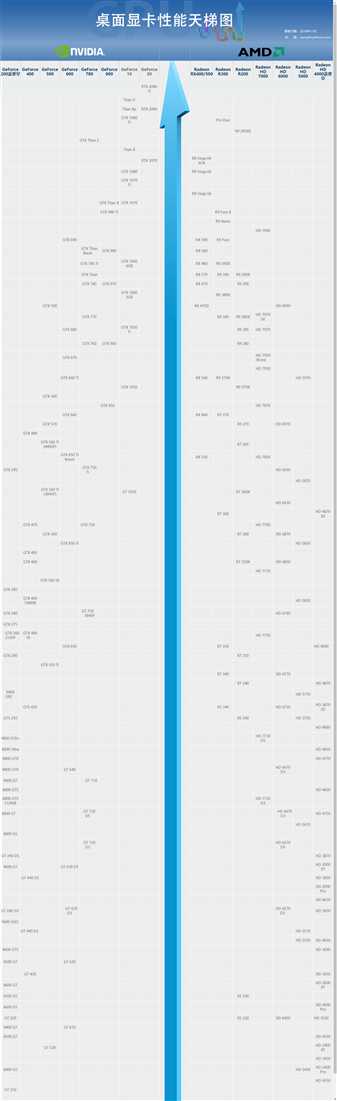
核心\核心频率——和CPU一样,CPU也有自己的架构和名字,比如GM204、GM107等等,这些都是核心的代号,正如CPU的Haswell、Ivy Bridge等等。而这,也同样是显卡性能最重要的区别项,显卡的核心频率和CPU有一些区别,你会看到的主流CPU频率远大于显卡核心频率,这是由设计架构不通造成的,显卡没有所谓指令集,且显卡设计出来,主要便是为了协同CPU工作,来处理并发数相当大的图形任务,所以它的处理逻辑和CPU也不尽相同,吞吐量太大,所以频率上去首先会导致发热的急剧上升,且还需要显存频率的协同,所以目前的设计决定了这样的频率。
显存——显存在现在的显卡上都很大,基本上是1G起跑,这就相当于是一块专门给显卡用的“内存条”,GPU同样有L1、L2的缓存(有些没有L2,看具体架构),但GPU很少标注该参数,不过我们也没必要太纠结这个,而显存需要注意的一点是显存在市场是有GDDR3和GDDR5两种的,GDDR3的性能远低于GDDR5,所以即使是大容量的GDDR3,也是没有GDDR5效率更高的。
显存位宽——我们都知道显存是显卡的“内存”,那么显存位宽就是显存到GPU的这条“路”有多宽,所以仅仅显存大并没有用,如果路很窄,你的通过能力还是会受限,就像道路如果只有一个车道,即使车快也容易拥堵。
显存频率——指显存在显卡上工作时的频率,也可以简单的和真正的“内存条”的频率做对比,其实是差不多的意思,频率越高工作速度也快,效率也越高。
流处理器——因为设计上的截然不同,所以流处理器在N卡和A卡上并不一样,很具体的差别很容易查到,这里就不罗列了,简单来说,就是N卡的流处理器更复杂一些,能够胜任一些逻辑运算,而A卡的流处理器,按照分组来算,大多数只能完成简单运算,而1个完成高级运算。所以通常会看到A卡有更多的流处理器,而N卡要少一些,这个也没有个孰优孰劣,设计理念的不同而已。但总而言之,流处理器是为了应对简单但数量庞大的并行运算用的。这也是为什么大家拿A卡挖矿,因为挖矿就是简单运算,但量很大,这时候流处理器多的优势就显现出来了。而流处理器和“真正”的处理器的区别你可以这样理解,处理器是教授,你问啥他都能达,而且效率很快,但问题是你给一千、一万道100以内的加减乘除让教授做,教授的效率就远不如100个小学生来的快了。
接口——现在主流的接口都是PCI-E 3.0,不管A卡还是N卡,都是这样的接口,且PCI-E 3.0向下兼容PCI-E 2.0和1.X,其实和USB的意思挺像的。我们需要注意的仅仅是如果你的显卡是中高端显卡,那么PCI-E 2.0的带宽是会造成一些瓶颈的,比如H81的主板就都带的是PCI-E 2.0的接口。
制程/制作工艺——CPU有制程,GPU也同样是有,因为都是由数以亿计的晶体管构成的,所以GPU一样是纳米级的晶体管,目前最新的970、980是28nm的制程,据说明年会投产16nm产品(应是指下一代),GPU的制程这个东西和CPU的制程一样,更小的制程可以带来更小的功耗和发热。
功耗——显卡的功耗就要简单粗暴一些了,比如我们通常就直接能看到某显卡的功耗是60W等等,该数据主要是做你购买电源的参考。
Nivida显卡命名规则,Ultra>GTX>GTS>GT,GTX ???英文字母的第一位数代表代数,第二位数越大性能越强,结尾有M代表移动端显卡,比桌面级同款显卡性能低
AMD显卡命名规则,HDXXXX,第一位是显卡的代数,第二位越大越好,第三第四位越大越好,有些显卡不适用于这种命名规则,详情请参考显卡天梯图
显存越大越好(同款显卡核心的情况下)
显存位宽越大越好
显存频率越大越好
接口符合主板的插槽类型
制程越小越好
流处理器单元越多越好
机械硬盘(Hard Disk Drive)机械硬盘的存储介质是磁性盘片
固态硬盘(Solid State Drives)固态硬盘存储介质是FLASH芯片
接口
机械硬盘的接口有很多,不过现在最最最主流的接口就是SATA接口了,另外一个就是IDE接口。
SATA接口
 硬盘SATA接口
硬盘SATA接口
SATA是“Serial ATA”的缩写,通俗的说就是串行数据传输接口,是硬盘如今主流的接口,SATA接口仅用四支针脚就能完成所有的工作,分别用于连接电缆、连接地线、发送数据和接收数据,同时这样的架构还能降低系统能耗和减小系统复杂性。
 主板SATA接口
主板SATA接口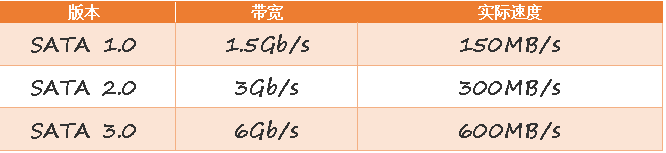 SATA对比表格
SATA对比表格
随着时代演进,我们现在一般用的接口是SATA 3.0接口,相比1.0和2.0,它有更快的传输上限,使用SATA 3.0接口传输速度可以达到6Gbps(750MB/s),不过这只是理论速度。
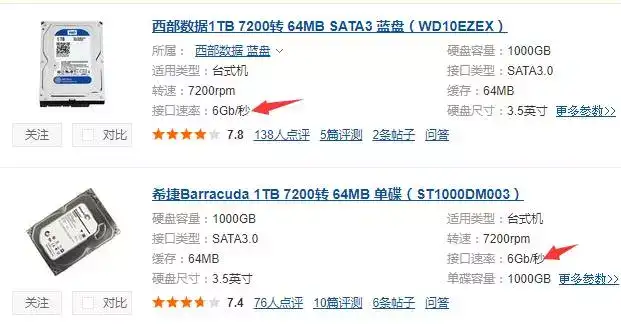
事实上SATA接口发送信息的速度为600MB/s,受制于系统各部件的影响,实际速度会更低一些,而且不同环境差异会很大。
所以在网上购买硬盘时总会看见6Gbps这个数值,这个就是硬盘的接口速率,不过单个机械硬盘是达不到这个速度的,所以才会有固态或者磁盘阵列。
IDE接口
 IDE接口
IDE接口
IDE接口,可以说是上一代机械硬盘的接口了,虽然该接口价格低廉、兼容性强、性价比高,但是数据传输速度慢、线缆长度过短、连接设备少,最终还是要被淘汰的,现在很少见到IDE接口的了,偶尔还能从一些旧电脑中见到这些旧硬盘的旧接口。
SATA接口跟IDE相比优势非常大,大家在挑选的时候只要知道IDE不是现在要选择的接口类型就行了。
硬盘转速
转速说白了就是硬盘盘片在一分钟内所能完成的最大转数,转速的快慢是标示硬盘档次的重要参数之一,它也是决定硬盘内部传输率的关键因素之一,在很大程度上直接影响硬盘的速度。
目前市面上硬盘一般多为5400rpm(round per minute)转/每分钟,有些也可以达到7200转/分钟的,而3.5英寸的硬盘最高能达到上万转/分钟。

但是不管是台式还是笔记本都很少见到人用到10000 rpm的硬盘,一般10000 rpm都开始是企业级别的了,民用一般是没必要用到这样转速的硬盘的,再来就是笔记本用万转的机械硬盘真的很贵。
硬盘缓存
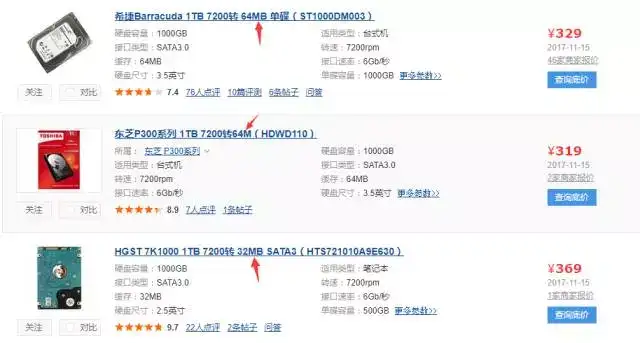
跟机械硬盘的转速一样,缓存也影响着硬盘的性能。硬盘的缓存实际上就是将下载到的数据先保存于系统为软件分配的内存空间中(这个内存空间被称之为“内存池”),当保存到内存池中的数据达到一个程度时,便将数据保存到硬盘中。
一般来说硬盘的缓存越大硬盘的性能越高、传输速度越大,不过有些人提出“如果硬盘采用容量更大的缓存,性能不但没有提高,反而降低硬盘提取数据的命中率。“这个不是胡说八道,也是一派胡言。
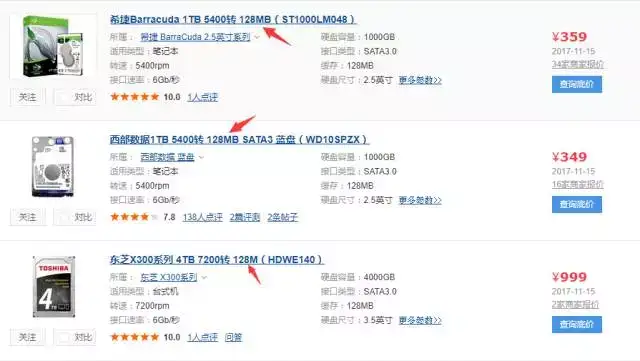
当年比尔盖茨说640k内存可以满足一切应用一样,结果呢?现在运行内存的容量不是一路飙升2G、4G、8G、16G,技术标准也在不断更换DDR2、DDR3、DDR4,就连价格也是一路不停往上攀……
别说32M的缓存,现在64M和128M正在成为主流,随着时间的推移与缓存价格的下降,厂商口中的最佳缓存数量会再次上升,到时候还不是要宣传更大的缓存,从而奉为真理,消费者只需要听起来像真理的东西就够了。
如果非要说不好的话,那就是你的电脑突然关机,你在一个时间段丢失的东西会更多,简单的说就是128M比32M丢失的数据更多,从安全性来说确实变差了,但是要知道这绝不是机械硬盘的性能差。
硬盘空间
说到硬盘空间,虽然现在还有小空间的机械硬盘,但是500G以上的机械硬盘已经成为了电脑的主流标配,如果只是日常上网看视频、写文档,不占据太多空间,500G基本是够用了。

而那些要储存大型资料,例如视频剪辑素材(小姐姐CG特效或者)、大型游戏等那么硬盘基本就要1、2T起步了。
尺寸
 3.5英寸与2.5英寸硬盘
3.5英寸与2.5英寸硬盘
至于尺寸嘛,目前主要有2个尺寸规格, 3.5英寸和2.5英寸。台式机一般都是用3.5英寸的硬盘,笔记本不能说不能用,只不过放不下而已。
而2.5英寸硬盘的话一般用在笔记本上,体积小就注定这种硬盘的速度不能很快。台式和笔记本总是在一些小地方出现差距。
参考:
http://www.mydrivers.com/zhuanti/tianti/cpu/
http://www.mydrivers.com/zhuanti/tianti/gpu/
https://zhuanlan.zhihu.com/p/20495438
https://zhuanlan.zhihu.com/p/20495460
https://www.zhihu.com/question/26351491/answer/32558733
https://www.zhihu.com/question/35668312/answer/446745873
https://www.zhihu.com/question/35668312/answer/446745873
标签:理论 官方 速度慢 img 保存 电脑 开始 出现 das
原文地址:https://www.cnblogs.com/Java-Starter/p/10165155.html